Visionneuse d'écran
FamiSafe-Visionneuse d'écran garantit la sécurité en ligne de votre enfant grâce à la capture d'écran instantanée/programmée et à la détection des contenus suspects, ce qui permet de visualiser l'écran de téléphone d'enfant et d'une surveillance transparente de ses activités en ligne. Laissez FamiSafe être le gardien de votre enfant et profitez de la tranquillité d'esprit !



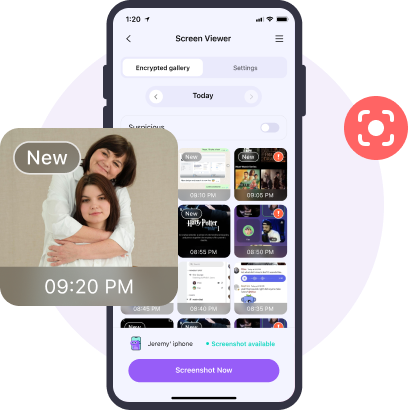
Obtenir des captures d'écran en temps réel
Prendre des captures d'écran de l'emploi du temps
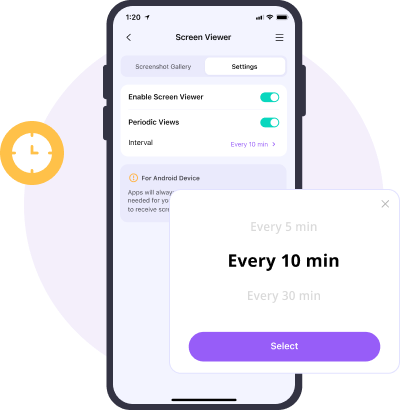
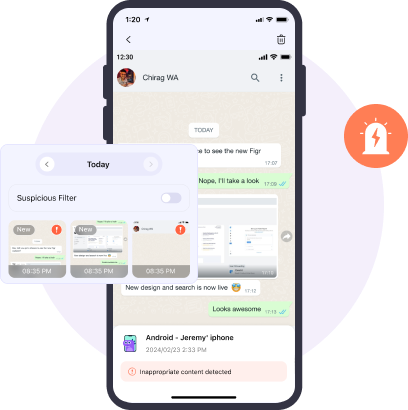
Détecter les contenus explicites et pornographiques dans les images
le téléphone du parent.
Google ou Facebook.
pour installer Fammy, et l'appariement se fera automatiquement.

Combien de temps les enfants doivent-ils passer devant un écran ?
La nouvelle directive de l'Organisation mondiale de la santé recommande :
- Les enfants de 2 à 4 ans devraient passer moins d'une heure par jour devant un écran.
- Pour les enfants âgés de 5 à 18 ans, les parents devraient essayer de fixer des limites de temps d'écran cohérentes pour l'utilisation des appareils numériques des enfants, à savoir deux heures ou moins par jour.
Comment puis-je faire des captures d'écran des appareils de mon enfant sur l'iPhone ?
Voici comment faire des captures d'écran des appareils de votre enfant sur l'iPhone à l'aide de FamiSafe
- Créez un compte FamiSafe.
- Installez l'application FamiSafe sur les téléphones des parents et de l'enfant et reliez les deux appareils.
- Entrer la fonction " visualisation d'écran " du côté des parents.
- Vous pouvez ainsi obtenir des captures d'écran instantanées et programmées des appareils des enfants.
- Si les captures d'écran de l'enfant présentent un contenu inapproprié, elles seront signalées.
Vous trouverez des étapes plus précises sur notre page de guide.
Dois-je surveiller les écrans des enfants ?
Tenez compte de l'âge de votre enfant et de son comportement numérique lorsque vous décidez de surveiller ou non ses appareils. Ensuite, si vous décidez de surveiller, parlez-en avec eux et expliquez-leur pourquoi c'est important.
Comment puis-je faire des captures d'écran des appareils de mon enfant sur Android ?
Voici comment faire des captures d'écran des appareils de votre enfant sur Android avec FamiSafe
- Créez un compte FamiSafe.
- nstallez l'application FamiSafe sur les téléphones des parents et de l'enfant et reliez les deux appareils.
- Entrer la fonction " visionneuse d'écran " du côté des parents.
- Vous pouvez ainsi obtenir des captures d'écran instantanées et programmées des appareils des enfants.
- Si les captures d'écran de l'enfant présentent un contenu inapproprié, elles seront signalées.
Vous trouverez des étapes plus précises sur notre page de guide.











